在数字化时代,操作系统的稳定性是计算机使用中至关重要的一环,尤其是对于Windows XP这样的早期操作系统,随着时间的推移和技术的发展,系统还原变得更加重要,系统还原可以帮助用户解决许多因软件安装不当、驱动冲突或系统设置错误导致的问题,具体分析如下:
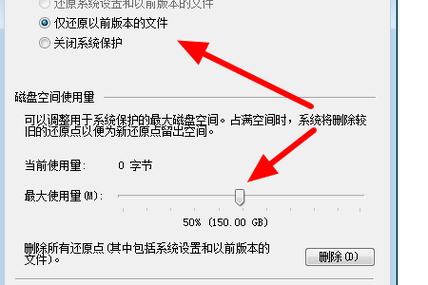
1、启用系统还原功能
检查系统还原状态:需要检查系统还原功能是否被启用,可以通过点击“开始”菜单,选择“我的电脑”,点击右键选择“属性”,进入“系统还原”选项卡查看当前的状态。
启用系统还原:如果发现系统还原功能未开启,需要去掉“在所有驱动器上关闭系统还原”前面的勾选,并点击应用确认来启用系统还原功能。
2、创建系统还原点
操作步骤:进入“开始”菜单下的“所有程序—>附件—>系统工具—>系统还原”,选择“创建一个还原点”,然后按照指引完成还原点的创建过程。
命名还原点:为还原点取一个易于识别的名称,以便在需要时能够快速找到相应的还原点。
3、恢复出厂设置
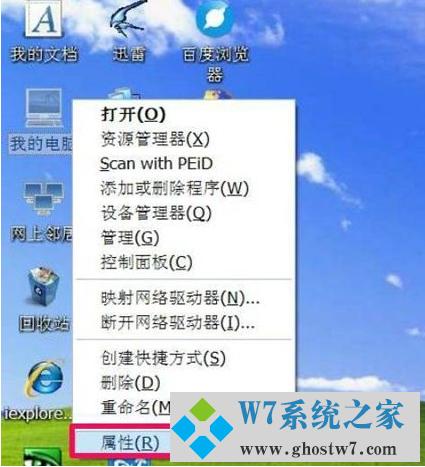
通过Windows自带还原工具:XP系统可以运用Windows自带的系统还原功能来进行恢复,这意味着将电脑上的磁盘所有分区恢复到设定的还原点状态。
进入BIOS进行重置:另一种方法是在重启电脑时按住“DELETE”键进入BIOS设置,选择“Load Optimized Defaults”恢复至默认设置,从而还原到出厂状态。
4、一键还原
利用第三方工具:如果上述方法不够直接或存在困难,可以考虑使用一些第三方的一键还原工具,这些工具通常可以更便捷地帮助用户完成系统的还原工作。
5、系统还原注意事项
备份个人数据:在进行系统还原前,应确保所有重要的个人资料已经做好备份,以免在还原过程中丢失数据。
确认还原点有效性:尽量选择在系统干净且稳定时创建的还原点,以减少还原后可能出现的问题。
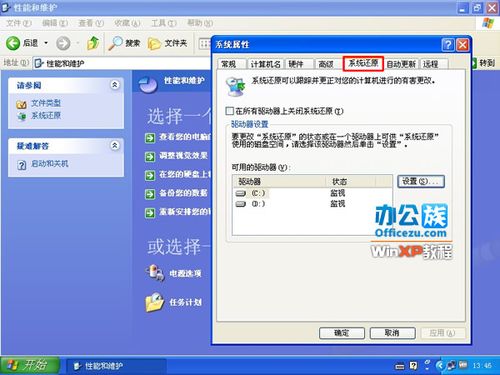
6、面对还原失败的处理
安全模式尝试:如果常规模式下无法完成系统还原,可以尝试进入安全模式再次进行还原操作。
寻求专业帮助:若个人解决不了问题,建议联系专业的技术支持或者带电脑到维修店进行诊断和修复。
在了解以上内容后,以下还有一些其他的注意事项:
确保在还原系统前关闭所有正在运行的程序和文件,以避免还原过程中出现不必要的干扰。
如果系统还原未能解决问题,可能需要考虑其他解决方案,如重装系统或更换硬件。
定期更新防病毒软件,并在还原系统后进行全面扫描,以确保系统安全。
考虑系统升级的可能性,特别是对于较老旧的XP系统,升级到更新的操作系统可能会有更好的性能和安全性。
在处理Windows XP系统的还原问题时,关键在于正确启用系统还原功能,并在恰当的时机创建还原点,熟悉操作流程和注意事项也是确保还原成功的重要前提,当遇到技术难题时,不妨求助于专业人士或考虑采用更现代的操作系统,以保障计算机的稳定与安全。
FAQs
1. 还原系统时遇到错误该怎么办?
如果在尝试进行系统还原时遇到任何错误信息,首先应当记下错误代码或描述,并尝试通过网络搜索相关解决方案,如果是由于硬件问题导致的还原失败,可能需要检查硬盘健康状况或内存问题,软件冲突的情况下,可以尝试进入安全模式进行系统还原,若问题依旧无法解决,建议联系专业技术人员进行进一步的诊断与修复。
2. 如何判断何时需要还原系统?
当您的计算机出现持续性的系统故障、频繁的蓝屏崩溃、无法解释的速度变慢或受到严重病毒感染等情况时,这些都可能是需要进行系统还原的迹象,合理地使用系统还原可以恢复到之前的稳定状态,不过,在执行还原之前,最好先尝试其它故障排除步骤,如病毒扫描、驱动程序更新等,以确保系统还原是必要的最后手段。
原创文章,作者:未希,如若转载,请注明出处:https://www.kdun.com/ask/924868.html
本网站发布或转载的文章及图片均来自网络,其原创性以及文中表达的观点和判断不代表本网站。如有问题,请联系客服处理。






发表回复